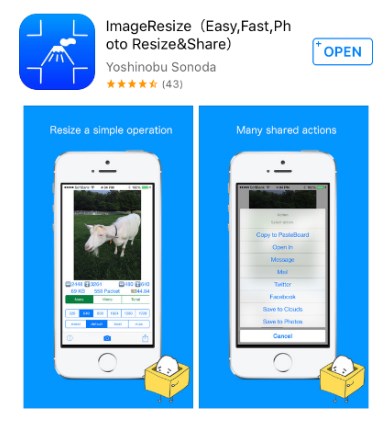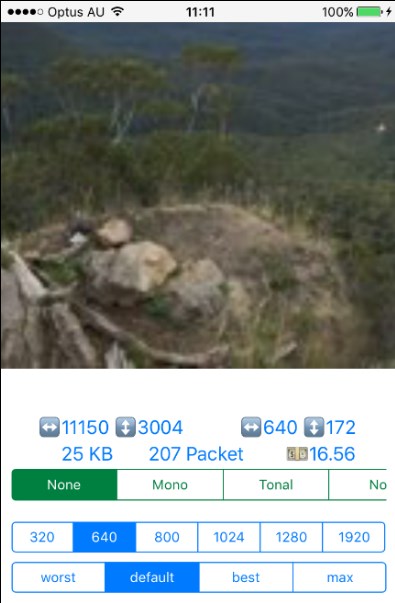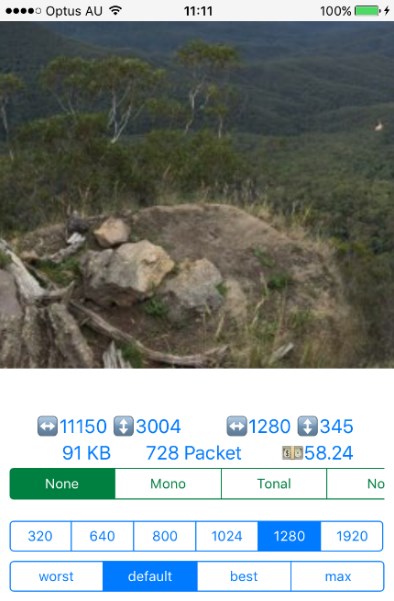ブログに写真をアップしたい時など、写真のサイズを変更したい時ってありますよね。特にパノラマ写真なんかは縮小しないと重すぎてUP出来なかったりしますし。
私の場合は100年日記というEvernote日記アプリに写真を載せる時に、サイズを小さくしないとEvernoteの容量制限にひっかかってしまうので、その時に写真を縮小するようにしてます。
で、数ある写真サイズ変更アプリの中でも、リサイズ後の画質と使用容量(MB、KB)を確認しながら変更できる便利な画像リサイズアプリを見つけたので紹介します。パノラマ写真にも対応してます。
Resize image (Yoshinobu Sonoda)というアプリです。
拡大時の画質、サイズ容量などを目視しながら画像サイズを変更できる
このアプリの優秀な所は、「サイズ変更後にはこれくらいの重さになりますよ、そしてこれくらいの画質になりますよ」という情報を確認しながら、変更サイズを決められるとこです。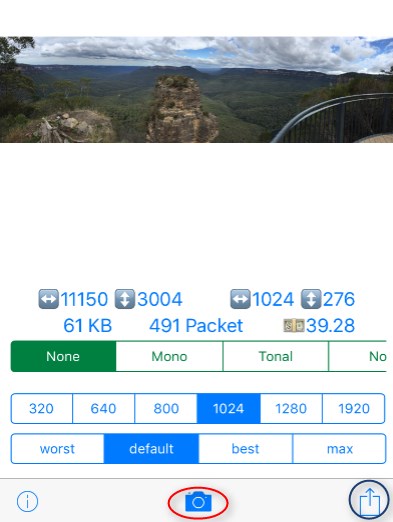
まず、画面下のカメラマーク(赤丸)をクリックすると、カメラロールに行けるので、そこからサイズ変更したい写真を選びます(パノラマも選択できます)。
そして、左画像のような表示になるので、そこで、写真の画素(320,640,800,1024…)やクオリティ(worst,default,best,max)を選びます。
ちなみにモノクロなどのエフェクトも選ぶ事が出来ます。
画面に変更前後の画像の縦横の長さやサイズ容量(画像では61KB)などがひと目で確認できるのがすごく良いです。
ちなみにその横のPacketとお金マークは実際に画像を送信した時に何パケット食って、いくら位かかるかを確認できるという事です(金額などは画面左下の(i)マークで詳細設定出来ます)
最後に画面右下のシェアボタン(青丸)を押すと、保存先を選べます。「Save to Photos」を選べばカメラロールに縮小した写真を保存できます(もちろん縮小前の写真も消えずに残ります)。
写真をスワイプすればアプリ上で拡大表示出来ますので、拡大した時にどれくらい画質が落ちるかが一目瞭然なわけです。
左の写真は画素640、defaultクオリティに指定した所、25KBととても軽いですが、画質がぼやけてしまって悪いです。そこでサイズを1280に指定した所、91KBですが、画質はハッキリ綺麗になりました。(ちなみに元画像は11339KB=11MBです)
こうやって、画質と重さ(KB)を確認しながら、写真のサイズを決められるのはすごく便利です。
アプリによってはパノラマ写真がうまくサイズ変更出来なかったりするんですが、このアプリではパノラマもちゃんと縮小できるのが素晴らしいです。